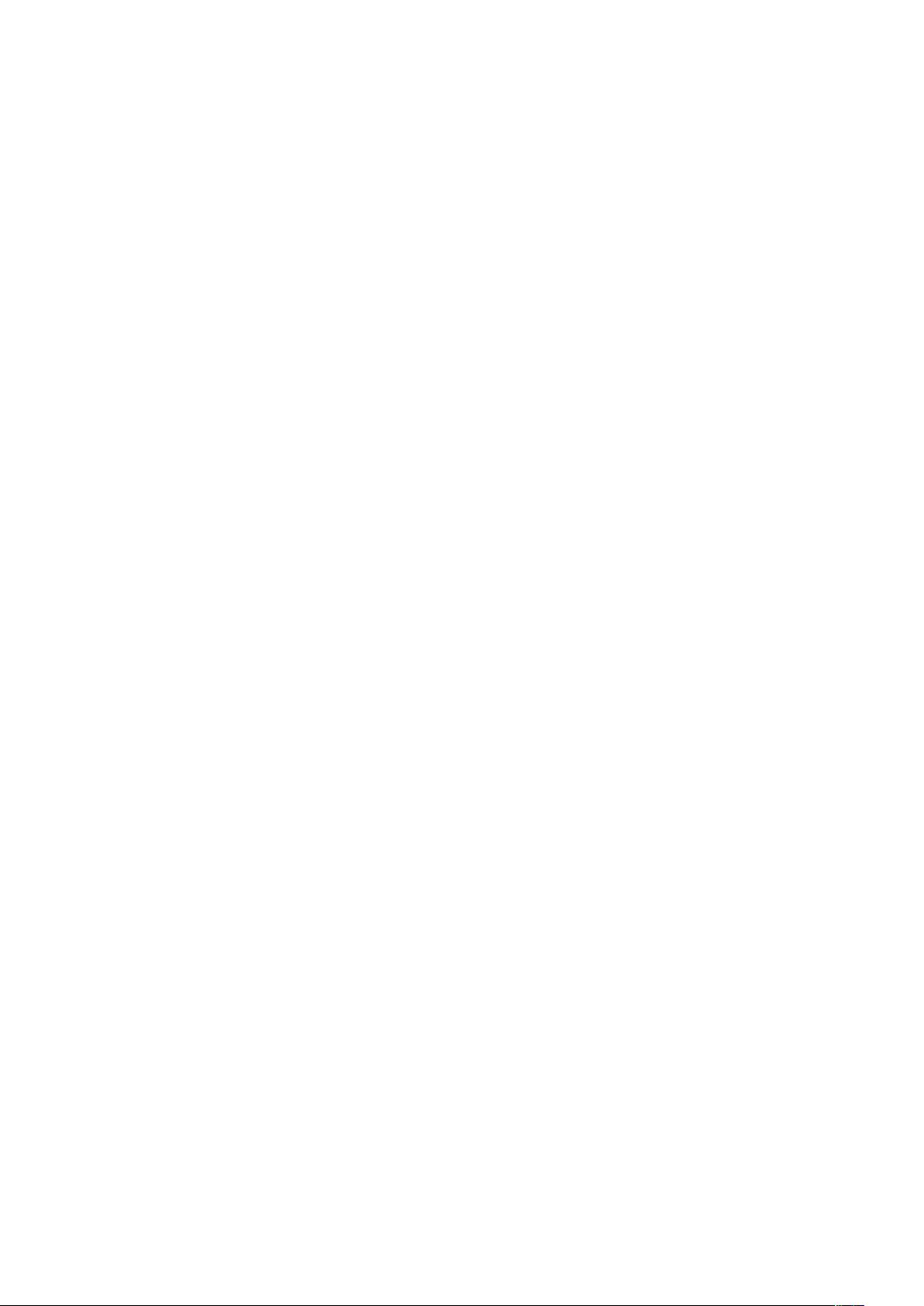VMware虚拟机优化指南:CPU、内存与VMTools设置
需积分: 31 74 浏览量
更新于2024-09-08
收藏 848KB PDF 举报
"本文主要介绍了如何优化Vmware虚拟机的使用,包括CPU分配、内存分配、安装VMTools、设置自动启动、VMCI配置优化和网卡配置优化等关键步骤,以确保虚拟机运行效率和数据安全性。"
在使用Vmware虚拟机时,优化配置能够显著提升性能并降低数据丢失的风险。以下是一些关键的优化方法:
1. **CPU的分配方法**:为了获得最佳性能,建议设置虚拟插槽数为1,每个插槽的内核数与实际需要的CPU个数保持一致。设置多个虚拟插槽可能导致CPU处理速度变慢,并有可能引起录音不同步的问题。
2. **内存的分配方法**:合理分配内存对虚拟机性能至关重要。通常推荐预留2GB内存给虚拟机系统调度,例如,如果物理主机总内存为FW,分配给虚拟机CC的内存应为`CC内存 = 系统总内存 - FW内存 - 2GB`。尽管可以将全部系统内存分配给CC,但保留一部分内存能提供额外的安全性。
3. **安装VMTools**:VMwareTools是必不可少的,它包含一系列驱动程序和实用工具,能显著提高虚拟机的性能。VMTools能增强虚拟显卡和硬盘性能,支持主机与虚拟机之间的文件共享,允许鼠标在两者间自由移动,以及实现虚拟机的全屏显示。未安装VMtools的虚拟机在关闭时可能像直接断电,这可能导致磁盘损坏。通过虚拟机菜单或命令行可以安装VMtools。
安装步骤大致如下:
- 将VMwareTools ISO镜像挂载到虚拟机。
- 复制ISO内的`VMwareTools-版本号.tar.gz`到根目录。
- 解压并运行安装脚本。
4. **设定自动启动虚拟机**:为了确保虚拟机在主机启动时自动运行,可以在VMware Workstation或ESXi的管理界面中设置虚拟机启动顺序。这对于运行关键服务如MySQL数据库的虚拟机尤其重要,可以避免因手动启动而延误业务。
5. **VMCI配置优化**:VMCI(VMware Communication Interface)允许虚拟机和主机之间进行高速通信。优化VMCI设置可以提高数据传输速度,例如,启用VMCI可以加速共享文件夹的访问。
6. **网卡配置优化**:网络适配器的设置对虚拟机的网络性能有很大影响。可以选择不同的网络模式,如NAT、桥接或仅主机模式,根据具体需求调整网络配置。此外,还可以调整虚拟交换机设置以优化带宽使用和减少延迟。
通过上述优化措施,可以有效地提升Vmware虚拟机的稳定性和效率,避免不必要的数据丢失,特别是对于运行关键应用如MySQL数据库的虚拟机,这些优化策略显得尤为重要。定期检查和更新虚拟机配置,结合实际工作负载进行微调,将有助于保持虚拟环境的最佳状态。
点击了解资源详情
点击了解资源详情
点击了解资源详情
2015-07-02 上传
2015-08-13 上传
2016-12-13 上传
162 浏览量
2017-10-30 上传
2009-04-23 上传